將 WhatsApp 照片轉移到手機圖庫中比以往任何時候都更簡單。無論你想備份回憶或釋放空間,你都可以手動或自動儲存圖片。透過 Android 和 iPhone 上的簡單方法,你可以隨時欣賞你的照片。本指南將向你展示如何快速、安全且無煩惱地 WhatsApp 照片儲存到圖庫。
無論你是尋找如何手動 儲存 WhatsApp 照片 還是想要自動化過程,本文都提供了完整的解決方案。對於那些想要快速轉移 WhatsApp 媒體儲存至手機 的使用者,我們也介紹了專業工具。
第 1 部分:Android 系統 - WhatsApp 照片儲存到圖庫
1.1 一鍵解決方案:WhatsApp 照片儲存到圖庫
當涉及安全轉移 WhatsApp 照片時,最簡單和最可靠的選擇是Tenorshare iCareFone Transfer。這個強大的工具旨在幫助使用者轉移、備份和還原 WhatsApp 資料(包括照片、影片和聊天記錄),而不存在遺失重要檔案的風險。
與可能需要重設或技術步驟的手動方法不同,iCareFone 提供了一鍵解決方案,節省時間和精力。這是 WhatsApp 照片儲存到圖庫 最有效的方法。
Tenorshare iCareFone Transfer 的主要功能
- 輕鬆在 Android 和 iPhone 之間轉移 WhatsApp/GBWhatsApp/WhatsApp Business 資料 - 支援多個 WhatsApp 變體的 WhatsApp 媒體儲存至手機。
- 直接備份 WhatsApp 照片、影片、聊天記錄和附件到電腦 - 完整的媒體備份功能。
- 隨時將備份還原到手機而不覆蓋現有資料 - 安全的還原過程。
- 轉移 WhatsApp 資料而不清除裝置 - 無需格式化手機。
- 簡單的逐步說明進行無煩惱的使用 - 使用者友善的介面。
- 在轉移過程中保護你的資料隱私 - 本地處理確保隱私。
使用 iCareFone Transfer 轉移 WhatsApp 照片的步驟
- 步驟 1:下載和安裝 在你的電腦上下載並安裝 Tenorshare iCareFone Transfer。啟動後選擇 WhatsApp/GBWhatsApp。
- 步驟 2:連接裝置 使用 USB 線連接你的 Android 和目標裝置(Android/iPhone)。在 Android 上啟用 USB 除錯,如詢問請在 iPhone 上點擊信任。
- 步驟 3:備份 WhatsApp 資料 按照螢幕上的指引從 Android 裝置備份你的 WhatsApp 資料,然後點擊「繼續」。這確保了 WhatsApp 媒體儲存至手機 的安全。
- 步驟 4:驗證 WhatsApp 帳戶 輸入你的 WhatsApp 電話號碼,並輸入收到的驗證碼以確認帳戶。
- 步驟 5:選擇照片進行轉移 選擇「照片」(以及其他需要的媒體)進行轉移。未選中的項目將被跳過。
- 步驟 6:完成轉移 iCareFone Transfer 將生成並轉移選定的照片。完成後,你將看到成功訊息,你的 WhatsApp 照片將在圖庫應用程式中可用。
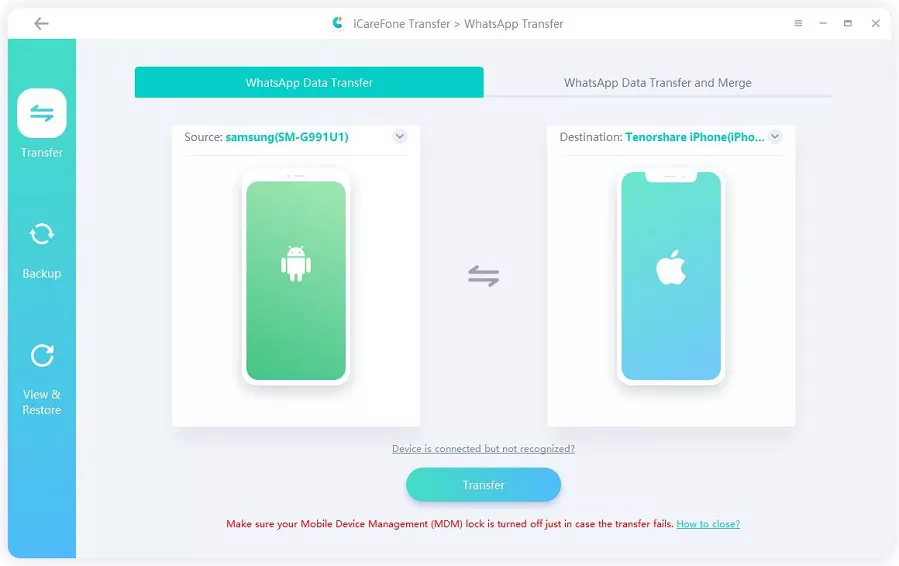
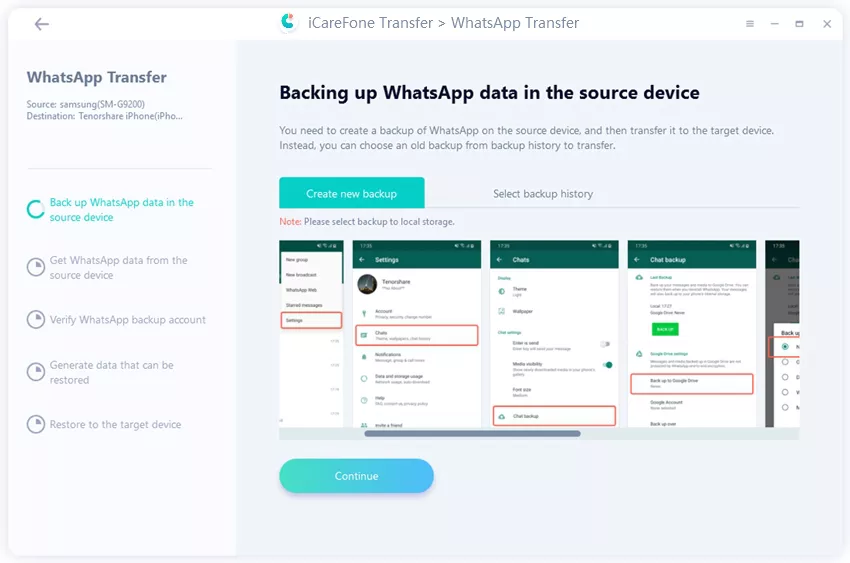
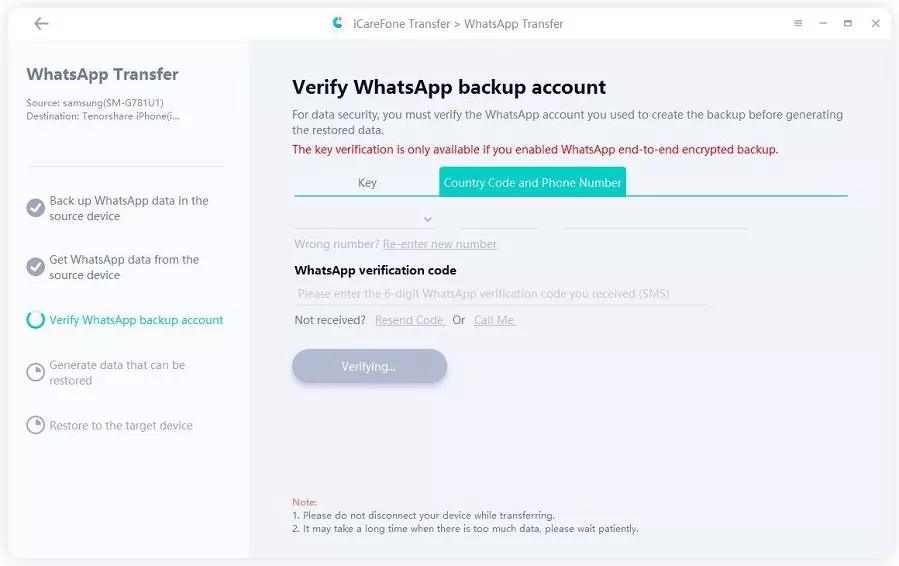
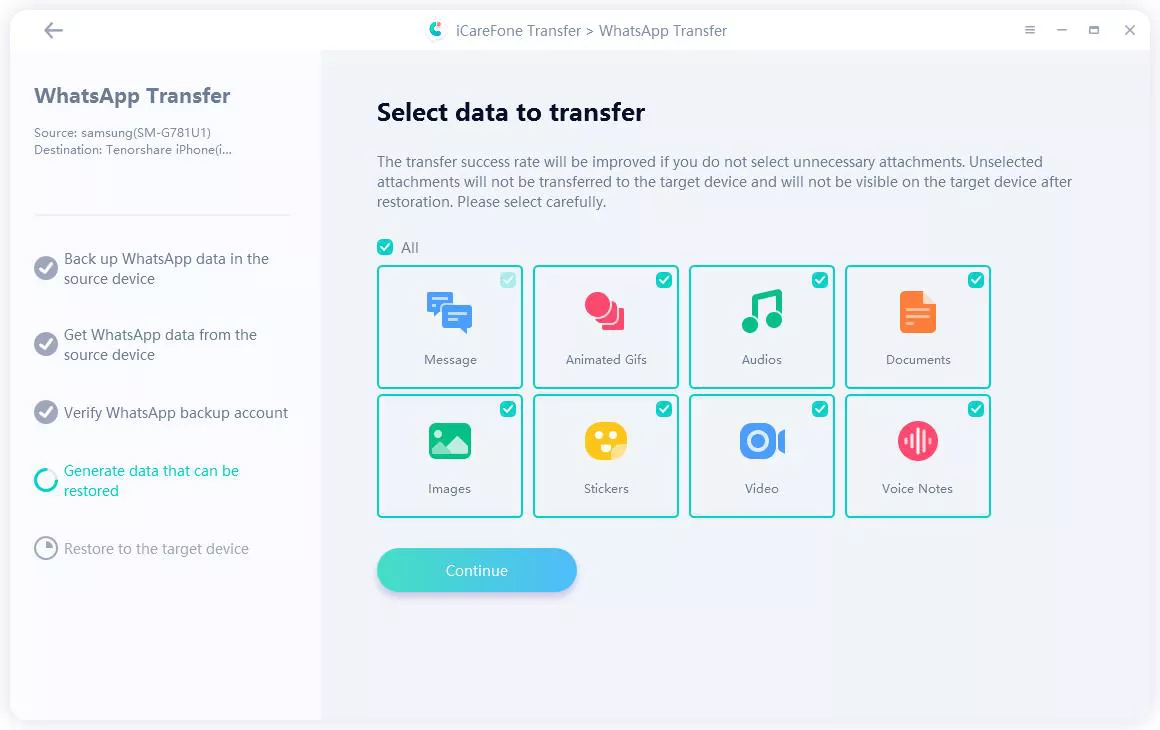
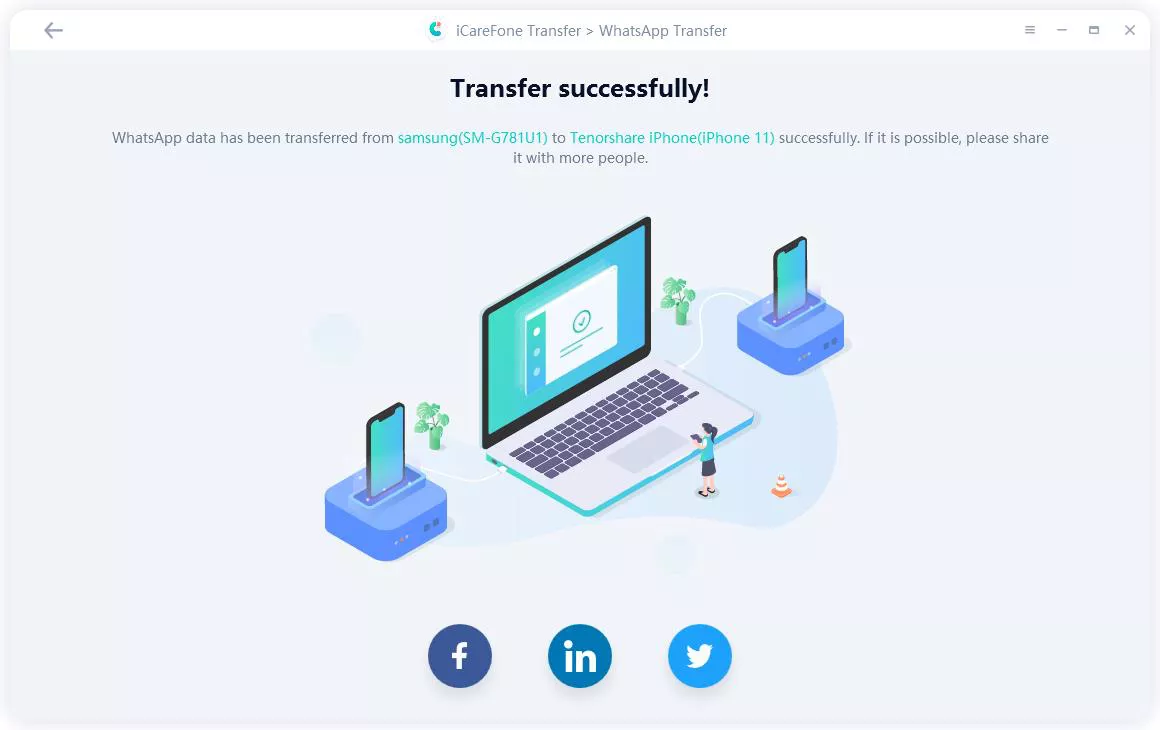
1.2 手動儲存 WhatsApp 照片
有時,你不需要轉移所有內容——也許只是一兩張來自對話的圖片。在這種情況下,你可以輕鬆地直接從 WhatsApp 儲存 WhatsApp 照片 到手機。如果你想知道如何在不使用任何額外工具的情況下將 WhatsApp 照片轉移到 Android 圖庫,這是最簡單的方法。
手動儲存 WhatsApp 照片的步驟
- 步驟 1:開啟聊天 進入包含你想儲存的照片的 WhatsApp 聊天。
- 步驟 2:開啟照片 點擊照片以全螢幕開啟。
- 步驟 3:存取選項 點擊螢幕右上角的三點選單。
- 步驟 4:選擇分享 從選項中選擇「分享」。

- 步驟 5:選擇儲存位置 你可以使用檔案管理器將其直接儲存在手機上,或將其上載到 Google 相簿。

- 步驟 6:確認儲存 如果你在本地儲存,圖片將出現在你的圖庫或下載資料夾中。
1.3 啟用自動下載照片功能
如果你不想手動儲存每張圖片,WhatsApp 提供了自動下載照片的選項。這使 WhatsApp 照片儲存到圖庫 變得更容易,不需額外努力就能將所有圖片保存在一個地方。啟用此設定是 WhatsApp 下載照片 到手機的最簡單方法之一。
啟用自動下載的步驟
- 步驟 1:進入設定 在 WhatsApp 中,點擊三點(右上角)並選擇「設定」。
- 步驟 2:存取儲存和資料選項 從選單中選擇「儲存和資料」。

- 步驟 3:設定媒體自動下載 點擊「媒體自動下載」以配置你的偏好。
- 步驟 4:選擇下載時機 決定什麼時候應該下載照片——使用行動數據、Wi-Fi 或漫遊時。

- 步驟 5:完成設定 啟用後,WhatsApp 將自動下載照片,它們將出現在你的圖庫中。
第 2 部分:iPhone 系統 - WhatsApp 照片儲存到圖庫
對於 iPhone 使用者,轉移 WhatsApp 照片的最佳方式是使用 Tenorshare iCareFone Transfer。此工具幫助你快速備份和匯出所有照片。將它們儲存到電腦後,你可以輕鬆將其上載到 Google 相簿或轉移回你的 iPhone 圖庫。如果你想知道如何在不降低品質的情況下將 WhatsApp 媒體儲存至手機,這是一個簡單的解決方案。
在 iPhone 上轉移 WhatsApp 照片的步驟
- 步驟 1:啟動工具 在你的電腦上下載並啟動 iCareFone Transfer,然後連接你的 iPhone。從首頁選擇 WhatsApp。
- 步驟 2:備份 點擊「備份」,讓程式建立所有 WhatsApp 檔案的副本,包括照片。
- 步驟 3:查看備份 當過程完成時,選擇「查看備份」。
- 步驟 4:選擇要匯出的照片 標記你想要的照片,然後按「匯出到電腦」。
- 步驟 5:選擇儲存位置 選擇或建立你想要保留匯出照片的資料夾。
- 步驟 6:完成轉移 看到「匯出完成」後,開啟資料夾查看你的圖片。現在你可以將它們與 iPhone 照片應用程式同步,或將其上載到 Google 相簿。
2.1 手動儲存圖片到相機膠卷
你可以將選定的 WhatsApp 照片直接儲存到你的 iPhone 照片應用程式。此方法簡單有效,特別是當你只想保留特定圖片時。對於任何學習如何 儲存 WhatsApp 照片 的人來說,這是最簡單的方法。
手動儲存的步驟
- 步驟 1:開啟聊天 開啟包含你想要的照片的 WhatsApp 聊天。
- 步驟 2:開啟照片 點擊照片以全螢幕檢視。
- 步驟 3:分享 點擊左下角的「分享」圖示。
- 步驟 4:儲存 選擇「儲存」。

- 步驟 5:確認 照片將出現在你的 iPhone 照片應用程式中的 WhatsApp 資料夾內。
2.2 在 WhatsApp 中啟用自動儲存到相機膠卷
你可以設定 WhatsApp 自動將所有收到的照片儲存到你的 iPhone 照片應用程式。對於任何搜尋如何將 WhatsApp 照片儲存到圖庫 的人來說,這是一個快速解決方案,因為一旦照片在你的 iPhone 圖庫中,它們可以輕鬆同步。
啟用自動儲存的步驟
- 步驟 1:開啟 WhatsApp 設定 開啟 WhatsApp 並點擊「設定」(齒輪圖示,右下角)。
- 步驟 2:進入聊天設定 選擇「聊天」。
- 步驟 3:啟用自動儲存 開啟「儲存到相機膠卷」。

- 步驟 4:確認 所有 WhatsApp 照片現在都將自動儲存到你的 iPhone 照片應用程式。
第 3 部分:自動儲存 WhatsApp 照片到圖庫
3.1 在 Android 上自動儲存 WhatsApp 照片到圖庫
你可以設定 WhatsApp 自動將所有照片直接儲存到你的圖庫。這是最方便的 WhatsApp 媒體儲存至手機 方式。
Android 自動儲存步驟
- 步驟 1:開啟 WhatsApp 開啟 WhatsApp 應用程式。
- 步驟 2:進入設定 點擊「更多選項」(⋮) → 「設定」。
- 步驟 3:進入聊天設定 選擇「聊天」。
- 步驟 4:啟用媒體可見性 開啟「媒體可見性」。

- 步驟 5:確認 現在,你收到的每張照片都將出現在手機的圖庫中。
3.2 在 iOS 上自動儲存 WhatsApp 照片到圖庫
在 iPhone 上,只需點擊幾下就可以啟用 WhatsApp 照片的自動儲存。
iPhone 自動儲存步驟
- 步驟 1:開啟 WhatsApp 開啟 WhatsApp 並進入「設定」。
- 步驟 2:進入聊天設定 點擊「聊天」。
- 步驟 3:啟用自動儲存 開啟「儲存到照片」。

- 步驟 4:確認 你在 WhatsApp 上收到的所有照片現在都將自動儲存到你的照片應用程式。
第 4 部分:WhatsApp 照片無法顯示在圖庫中的解決方案
有時,WhatsApp 照片不會出現在你手機的圖庫中。不用擔心——你可以透過幾個快速檢查來解決此問題。
4.1 檢查 WhatsApp 媒體可見性設定
- 步驟 1:開啟 WhatsApp 開啟 WhatsApp 應用程式。
- 步驟 2:進入設定 點擊右上角的三點 (⋮),進入「設定」。
- 步驟 3:進入聊天設定 選擇「聊天」。
- 步驟 4:確認媒體可見性已啟用 確保「媒體可見性」已開啟。

此設定允許下載的照片出現在你的圖庫中。
4.2 允許 WhatsApp 的儲存權限
適用於 iPhone:
- 步驟 1:開啟設定 開啟「設定」並點擊「WhatsApp」。
- 步驟 2:調整照片權限 點擊「照片」。
- 步驟 3:允許完全存取 選擇「所有照片」以允許 WhatsApp 在圖庫中儲存媒體。

適用於 Android:
- 步驟 1:進入應用程式資訊 長按 WhatsApp 應用程式圖示並選擇「應用程式資訊」。
- 步驟 2:進入權限設定 進入「權限」並點擊「照片和影片」。
- 步驟 3:啟用所需權限 啟用所需權限以允許圖庫存取。如果權限已關閉,WhatsApp 無法 WhatsApp 照片儲存到圖庫。
4.3 清除快取
有時快取檔案會阻止媒體正確顯示。清除它們通常能解決問題。
- 步驟 1:開啟設定 開啟手機的「設定」。
- 步驟 2:進入應用程式設定 進入「應用程式」並選擇「WhatsApp」。
- 步驟 3:存取儲存和快取 點擊「儲存和快取」。
- 步驟 4:清除快取 按「清除快取」。

4.4 重新安裝 WhatsApp
如果以上方法都無效,重新安裝 WhatsApp 通常能解決隱藏的錯誤。
- 步驟 1:備份聊天 開啟 WhatsApp 並在「設定」> 「聊天」> 「聊天備份」中備份聊天記錄。
- 步驟 2:解除安裝 解除安裝 WhatsApp。
- 步驟 3:重新安裝 從 Play Store 或 App Store 重新安裝。
- 步驟 4:登入和還原 重新登入並還原你的備份。
結論
將 WhatsApp 照片保留在圖庫中是保護你的回憶並隨時存取它們的最佳方式。你可以手動儲存照片、啟用自動儲存,或在它們無法顯示時修復設定。
對於快速無煩惱的方法,特別是在裝置之間轉移照片時,Tenorshare iCareFone Transfer 是可靠的選擇。它使 WhatsApp 照片儲存到圖庫 變得簡單、快速且安全。
無論你是想要 WhatsApp 媒體儲存至手機、儲存 WhatsApp 照片 還是 WhatsApp 下載照片,本文提供的方法都能確保你的珍貴回憶安全保存且易於存取。
















